Saat ini sebagian besar komputer dilengkapi dengan setidaknya 2 partisi pada hard drive walaupun sangat umum bagi Anda untuk tidak dapat melihat semuanya karena mereka telah disembunyikan karena berbagai alasan. Windows dapat membuat partisi boot tersembunyi sekitar 100MB dan produsen OEM akan sering menginstal partisi pemulihan beberapa Gigabytes yang lagi-lagi sering disembunyikan sehingga Anda tidak menyebabkan kerusakan padanya.
Jika Anda membiarkan seseorang menggunakan PC Anda untuk sementara waktu dan lebih suka mereka tidak memiliki akses ke file pribadi Anda, salah satu cara mudah dan cepat untuk melakukannya adalah dengan menyembunyikan drive atau huruf drive sehingga itu tidak dapat diakses dari Komputer Saya atau Windows Explorer oleh pengguna rata-rata.
Ini juga merupakan kasus dimana kadang-kadang pengguna yang tidak berpengalaman akan melihat-lihat di partisi lain dan mungkin menghapus file tanpa benar-benar mengetahui untuk apa mereka. Salah satu favorit dibuat cadangan dari Windows Vista dan 7 fungsi cadangan misalnya, yang jelas akan pergi ke partisi atau drive lain dan pengguna biasa mungkin tidak menyadari apa itu. Menyembunyikan partisi yang dipilih dengan menghapus drive dari itu sepenuhnya atau hanya menyembunyikan huruf drive dari Windows Explorer tetapi tetap membuatnya mudah diakses dan ada berbagai cara berbeda untuk mencapainya. Berikut adalah pilihan 7 cara berbeda untuk menyembunyikan huruf atau partisi drive.
1. Drive Manager
Drive Manager adalah alat yang berguna untuk melakukan beberapa fungsi terkait drive, salah satunya adalah menyembunyikan drive yang dipilih dari My Computer and Explorer untuk pengguna saat ini. Program ini juga portabel.

Cukup jalankan program, klik pada drive atau partisi untuk bersembunyi dan pilih Sembunyikan dari toolbar. Atau, klik kanan dan pilih Hide Selected Drive. Setelah reboot atau log off, drive akan disembunyikan tetapi masih dapat diakses seperti cara kerja TweakUI (no. 4).
Unduh Drive Manager
2. Menggunakan Perangkat Lunak Partition Manager
Menggunakan perangkat lunak pengelola partisi untuk menandai partisi sebagai tersembunyi adalah cara yang sedikit lebih aman daripada konsol Manajemen Komputer karena setelah Anda melakukan ini, Manajemen Komputer tidak dapat mengakses partisi sama sekali. Meskipun Anda masih dapat melihat partisi melalui itu, mengklik kanan itu tidak akan memungkinkan Anda untuk menambahkan huruf drive agar dapat diakses, hanya opsi untuk menghapus volume yang tersedia.
Ada banyak alat manajemen partisi gratis lain yang tersedia seperti Parted Magic atau Partition Wizard Home Edition, tetapi untuk tujuan panduan ini, kami menggunakan EaseUs Partition Master Home Edition. Metode untuk menyembunyikan secara luas sama dengan perangkat lunak mana pun yang Anda pilih.
1. Unduh dan instal EaseUS Partition Master Home Edition.
2. Klik kanan huruf drive atau partisi dari daftar atau tata letak grafis dan pilih Sembunyikan partisi. Atau klik opsi di bilah samping jika tersedia. Terima peringatan bahwa huruf drive dapat berubah. Kemudian klik Terapkan saat siap dan Ya untuk konfirmasi.
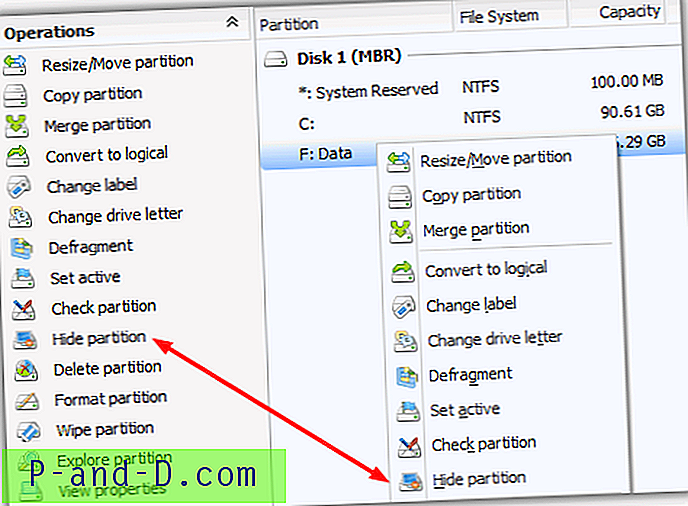
Di GParted, opsi ada di klik kanan -> Kelola Bendera, dan untuk Partition Wizard ada di klik kanan -> Ubah sub menu. Untuk menyembunyikan lagi cukup membalikkan prosedur.
3. Manajer NoDrives
NoDrives Manager berfungsi di Windows XP, Vista dan 7 (termasuk 64-bit) dan juga dilengkapi dengan beberapa fungsi yang berguna juga. Pertama menyembunyikan drive untuk semua pengguna dan bukan hanya pengguna yang saat ini masuk, dan kedua itu tersedia baik sebagai program penginstalasi portabel atau setup.
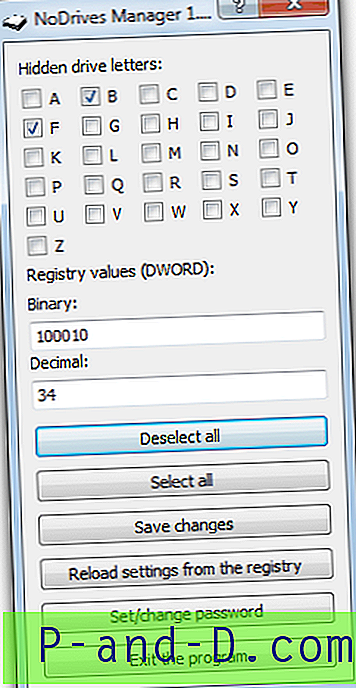
Program ini cukup sederhana untuk dioperasikan, cukup centang kotak yang relevan untuk semua drive yang ingin Anda sembunyikan, atau hapus centang pada kotak yang sudah dicentang untuk menyembunyikan drive yang saat ini tersembunyi. Kemudian centang Simpan Perubahan.
Opsi kata sandi ketika diatur akan meminta kata sandi ketika Anda menjalankan program NoDrives Manager yang cukup untuk menghentikan rata-rata pengguna yang menjalankannya dan mengaktifkan drive lagi. Lebih banyak pengguna tingkat lanjut tidak akan terlalu banyak kesulitan memintasinya karena kata sandi hanya disimpan sebagai nilai dalam registri.
Setelah Anda keluar dan kembali ke Windows, huruf drive akan hilang dari Komputer Saya dan Explorer tetapi masih dapat diakses dari bilah alamat, Prompt Perintah atau dialog Jalankan dll.
Unduh NoDrives Manager
1 2Berikutnya › Lihat semua




